前端使用xlsx模板导出表格
前言
前端导出表格有很多种方案,但是表格样式一旦复杂了,那么就得用代码写excel的样式,还是比较麻烦的。每次样式不一样,就得重新写,这时使用表格模板的优势就体现出来了,想导出不同样式的表格直接修改表格模板即可。
方案
我找了两种方案:
1、使用xlsx-template,利用模板语法在xlsx中占位填充后编辑导出。
2、使用exceljs,读取模板后,利用行列坐标定位编辑后导出。
两种我都尝试过,第一种方案类似我这篇文章(https://xiblogs.top/?id=27) 中使用的docxtemplater,只不过是docx换成了xlsx,但xlsx-template在浏览器端的兼容不如docxtemplater那么好,你得处理fs、path之类的问题,当然也有老哥(https://www.jianshu.com/p/85c844d96cfb) 通过改项目配置的方式解决了。还是比较麻烦的而且老项目不一定适用,所以我使用了第二种方案。
步骤
1、安装exceljs与file-saver
npm i exceljs
npm i file-saver
2、xlsx模板放在项目的public目录下。
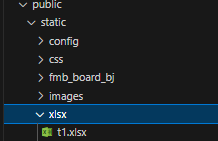
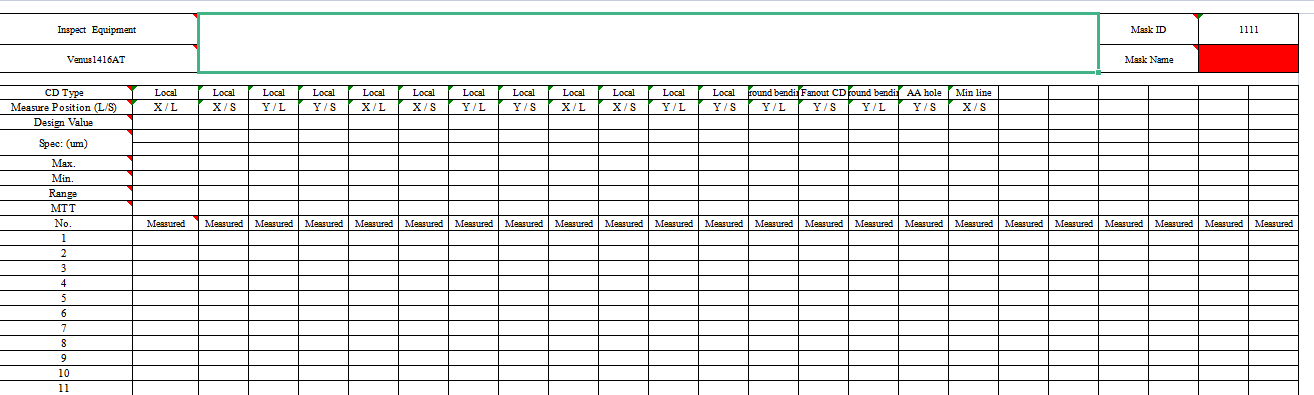
3、使用fetch的方式读取public下的xlsx模板。
let response = await fetch('./static/xlsx/t1.xlsx'); //读取文件
4、将读取的数据转换为buffer再使用exceljs的workbook.xlsx.load加载数据。
let data = await response.arrayBuffer(); //转为二进制
const workbook = new ExcelJS.Workbook();
await workbook.xlsx.load(data); //读取buffer
const worksheet = workbook.getWorksheet(1); //读取第一张表
5、利用exceljs的worksheet.getCell()给指定单元格赋值,getCell参数为行列,如修改第一行第一列数据为test:worksheet.getCell('1A')。
6、使用exceljs的writeBuffer()读取表格为buffer后再使用file-saver的saveAs下载。
await workbook.xlsx.writeBuffer().then(async (buffer) => {
let blob = new Blob([buffer], { type: 'application/octet-stream' });
await saveAs(blob, 'exportExcel.xlsx');
this.loading = false;
});
完整方法如下:
async exportExcel() {
this.loading = true;
let response = await fetch('./static/xlsx/t1.xlsx'); //读取文件
let data = await response.arrayBuffer(); //转为二进制
const workbook = new ExcelJS.Workbook();
await workbook.xlsx.load(data); //读取buffer
const worksheet = workbook.getWorksheet(1); //读取第一张表
let cols = []; //竖列//A~Z
for (let i = 65; i < 91; i++) {
cols.push(String.fromCharCode(i));
}
let row = []; //横行1~116
for (let i = 1; i < 117; i++) {
row.push(i);
}
//坐标定位更新数据
row.forEach(async (r) => {
cols.forEach(async (c) => {
if (r >= 9 && r <= 15 && c >= 'B' && c <= 'R') {
worksheet.getCell(`${c}${r}`).value = `${c}${r}`;
}
if (r >= 17 && r <= 30 && c >= 'B' && c <= 'X') {
worksheet.getCell(`${c}${r}`).value = `${c}${r}`;
}
});
});
worksheet.eachRow({ includeEmpty: true }, (row, rowNumber) => {
// console.log(rowNumber, row.values);
});
//下载
await workbook.xlsx.writeBuffer().then(async (buffer) => {
let blob = new Blob([buffer], { type: 'application/octet-stream' });
await saveAs(blob, 'exportExcel.xlsx');
this.loading = false;
});
}
最后下载导出的表格如下:
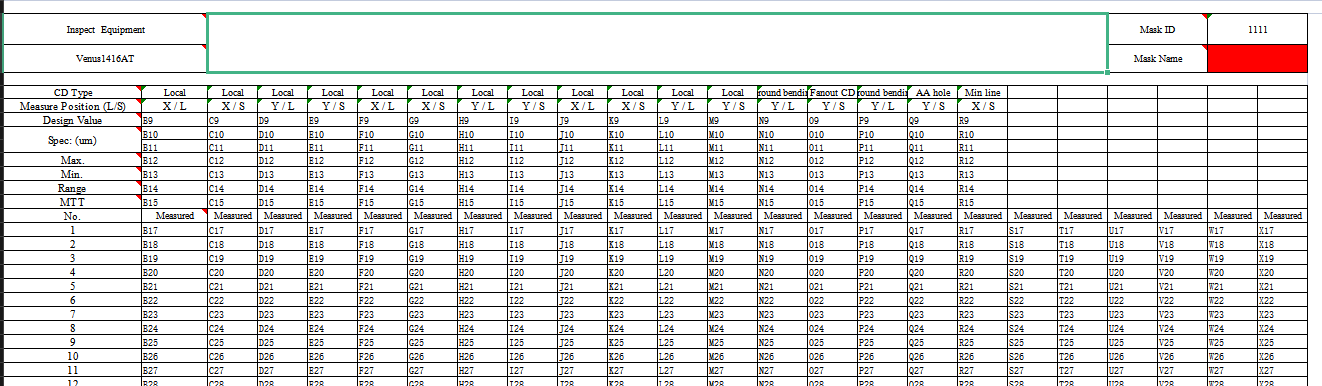
结语
使用过程中需要注意读取数据时的异步处理。
原文链接:https://xiblogs.top/?id=71
前端使用xlsx模板导出表格的更多相关文章
- 纯前端使用xlsx实现导出表格
列表数据纯前端使用xlsx实现导出功能 基础写法 let filename = "资产导出.xlsx"; 定义导出数据 let data = [ ["第一列", ...
- 关于Java中excel表格导出的总结(Java程序导出模板和Java根据模板导出表格两种实现方式)
导出excel通用模板(程序定义模板导出) 转载原文:https://www.jianshu.com/p/5c7b359a159c 如下代码,本方法主要用于程序定义模板格式,并导出文件.该方法将定义和 ...
- xlsx纯前端导出表格,完善边框等样式
仅用xlsx是无法实现文字样式及表格边框的style的,因此配合使用xlsx-style 以下源码直接复制过去用 // 源码什么的都不需要改动 import * as XLSXStyle from ' ...
- C#通过模板导出Word(文字,表格,图片)
C#通过模板导出Word(文字,表格,图片) C#导出Word,Excel的方法有很多,这次因为公司的业务需求,需要导出内容丰富(文字,表格,图片)的报告,以前的方法不好使,所以寻找新的导出方法, ...
- word模板导出的几种方式:第一种:占位符替换模板导出(只适用于word中含有表格形式的)
1.占位符替换模板导出(只适用于word中含有表格形式的): /// <summary> /// 使用替换模板进行到处word文件 /// </summary> public ...
- ASP.NET Core 2.2 : 十六.扒一扒新的Endpoint路由方案 try.dot.net 的正确使用姿势 .Net NPOI 根据excel模板导出excel、直接生成excel .Net NPOI 上传excel文件、提交后台获取excel里的数据
ASP.NET Core 2.2 : 十六.扒一扒新的Endpoint路由方案 ASP.NET Core 从2.2版本开始,采用了一个新的名为Endpoint的路由方案,与原来的方案在使用上差别不 ...
- 分享我基于NPOI+ExcelReport实现的导入与导出EXCEL类库:ExcelUtility (续2篇-模板导出综合示例)
自ExcelUtility类推出以来,经过项目中的实际使用与不断完善,现在又做了许多的优化并增加了许多的功能,本篇不再讲述原理,直接贴出示例代码以及相关的模板.结果图,以便大家快速掌握,另外这些示例说 ...
- .Net NPOI 根据excel模板导出excel、直接生成excel
一.根据Excel模板导出excel 1.导入NPOI.dll 2.DAL中添加类ExportExcel.cs using NPOI.SS.UserModel; using System; usin ...
- 使用PHPExcel实现Excel文件的导入和导出(模板导出)
在之前有写过一篇文章讲述了使用PHP快速生成excel表格文件并下载,这种方式生成Excel文件,生成速度很快,但是有缺点是:1.单纯的生成Excel文件,生成的文件没有样式,单元格属性(填充色,宽度 ...
- NPOIHelp 按固定模板导出和直接导出
完整代码如下 using System; using System.Collections.Generic; using System.Data; using System.Text; using N ...
随机推荐
- Java核心基础之数据类型
Java内置数据类型 计算机基础知识 bit 位 ,即0或者1, 0101010110 byte字节,8位作为⼀个字节,字节是处理数据的基本单位 1 byte = 8bits 1KB = 1024 b ...
- yb课堂 核心数据库表字段设计和测试数据准备 《一》
设计对应的表字段(统一使用Innodb引擎,mysql5.7) video_banner video chapter episode video_order user 数据库脚本 CREATE TAB ...
- FPGA bit转bin文件
首先科普一下 什么是bitstream文件 FPGA比特流(bitstream)是一种用于配置可编程逻辑器件的数据格式,特别是现场可编程门阵列(FPGA).比特流包含了硬件逻辑电路.路由信息以及芯片上 ...
- 【MySQL】MySQL 执行创建存储过程报错的解决方法
源码 创建使用while循环插入数据的存储过程 设置mysql分隔符为// delimiter // drop procedure if exists while1 ; create procedur ...
- Python+selenium编写第一个UI自动化脚本
python UI自动化前提:①python需要安装selenium模块 ②下载浏览器驱动 1.安装selenium模块 先确认本地是否安装selenium模块,没有的话点击右边的添加按钮" ...
- web3 产品介绍: walletconnect 连接Web3 DApps与用户的移动加密钱包
WalletConnect是一种去中心化的开源协议,旨在连接Web3 DApps与用户的移动加密钱包,提供更安全.更便捷的加密货币交易体验.在本文中,我们将介绍WalletConnect的主要特点.工 ...
- 6、Git之团队协作机制
6.1.团队内协作 6.1.1.创建本地库 如上图所示,一个名叫刘备的人,在本地电脑中创建了一个项目,并使用 git 来维护. 6.1.2.推送本地库到代码托管中心 如上图所示,刘备想让别人也能看到自 ...
- 【C3】03 如何构建
既然你已经了解了什么是CSS,以及使用CSS的基础知识,是时候更深入的了解该语言本身的结构了. 我们已经见过了本页讨论的很多概念:如果在之后对某些概念感到困惑的话,可以返回至此进行回顾. 前置知识 在 ...
- 【SpringMVC】09 对JSON的应用
前面JavaWeb的JSON回顾: https://www.cnblogs.com/mindzone/p/12820877.html 上面的这个帖子我都还没有实际写进Servlet使用,要Mark一下 ...
- 顶级围棋AI被发现漏洞:“超人类人工智能”还有很长的路?
原文地址: https://www.bjnews.com.cn/detail/1720537986168936.html 参考资料: (1)Can AI be superhuman? Flaws in ...
